
毎日の事務作業では、Word 文書と Excel の表を相互に変換する必要があることがよくありますが、この作業を効率的に完了する方法は頭の痛い問題です。 PHP エディター Banana は、Excel と Word を相互に変換するさまざまな方法を公開し、さまざまな変換ニーズに簡単に対応できるようにします。次の記事を読み続けて、退屈な変換プロセスに別れを告げるための詳細な手順と実践的なヒントを学びましょう。
Excelで履歴書を編集し、[ファイル]→[Webページとして保存]をクリックします。 Web ページは Web ページ ファイルです。 [保存オプション] セクションで、[ワークブック全体を保存する教師履歴書サンプル] を変更して、Excel の在庫フォーム テンプレートを [選択: ワークシート] に調整し、デフォルトのファイル名 [page. htm] から [page.htm] に、[worksheet.htm] などの必要な名前を付けて、[保存] をクリックします。名前を変更するときは、末尾の .htm を削除せず、[. 】前編はこれで十分です。
インストールしたオペレーティング システムが Windows XP または Windows 2000 の場合は、ファイルを直接右クリックし、[プログラムから開く] の下部にある [プログラムを開く] オプションを選択し、[Word] を見つけます。リスト】を選択して確定します。
変換された履歴書テンプレートファイルをWordで開いた後、編集操作を行わずに直接[ファイル]→[名前を付けて保存]をクリックし、ファイル名を[ワークシートWord版]に変更して、保存形式として[Word文書]を選択し、[保存]をクリックします。
保存した [ワークシート Word バージョン] ファイルを開いて、完全に変換されているかどうかを確認してください。
Word で作成した表を Excel の表に変換するのは、一見普通の作業です。
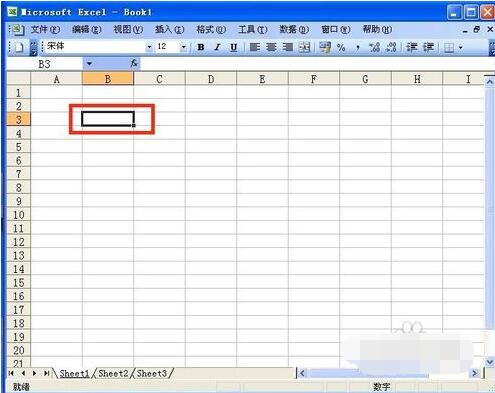
たとえば、Word で編集された価格表を Excel 表の形式でレポートする必要があります。
一般的に、Word の表全体を選択してクリップボードにコピーし、Excel ワークブックを開いて、新しいワークシートのユニット A1 を選択して貼り付けるだけです。 「卒業生履歴書テンプレート」
ただし、Word の表のセルに複数の段落のテキストがある場合、上記の方法を使用した変換では問題が発生します。つまり、「卒業生履歴書サンプル」
Word の表を Excel に貼り付けると、複数の段落のテキストが含まれるセルは、複数のセルで構成されているように表示されます。枠線は [ です。 hidden] (ビューでは灰色で表示され、印刷されません)。
さらに問題なのは、そのセルが配置されている行の他のセルがすべて結合されたセルであることです。 Word の表の 1 つの行が Excel の複数の行を[占有]していることがわかりました。醜いだけでなく、編集者に多大な不便をもたらします。
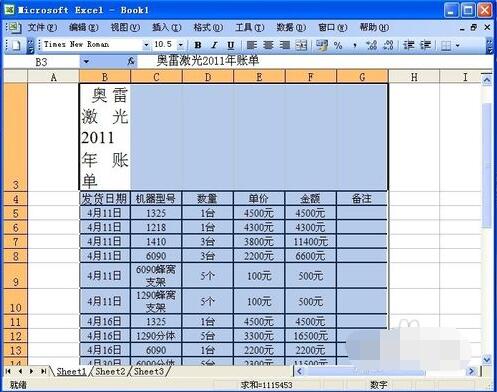
解決策は次のとおりです。
最初のステップは、Word の [編集] · [置換] コマンドを使用して、個人用履歴書テンプレートのすべてのセルを変更することです。 。つまり、
[検索と置換]ダイアログボックスの[置換]タブで、[検索する文字列]ボックスに段落記号(特殊文字)を入力し、[置換文字列]ボックスは空白のままにし、をクリックし、[すべて置換]をクリックします。
2 番目の手順では、Word の表全体を選択してクリップボードにコピーし、Excel ブックを開き、新しいワークシートのセル A1 を選択して貼り付けます。
3 番目のステップは、コンテンツをセグメント化する必要があるセルでショートカット キー [Alt Enter] を使用することです。
ヒント: Excel でセルを結合しても問題を解決することはできません。セルを結合すると、元々左上にあったセルの内容のみが保持され、他のセルの内容は削除されるためです。
以上がExcelとWordを相互に変換する方法の詳細内容です。詳細については、PHP 中国語 Web サイトの他の関連記事を参照してください。